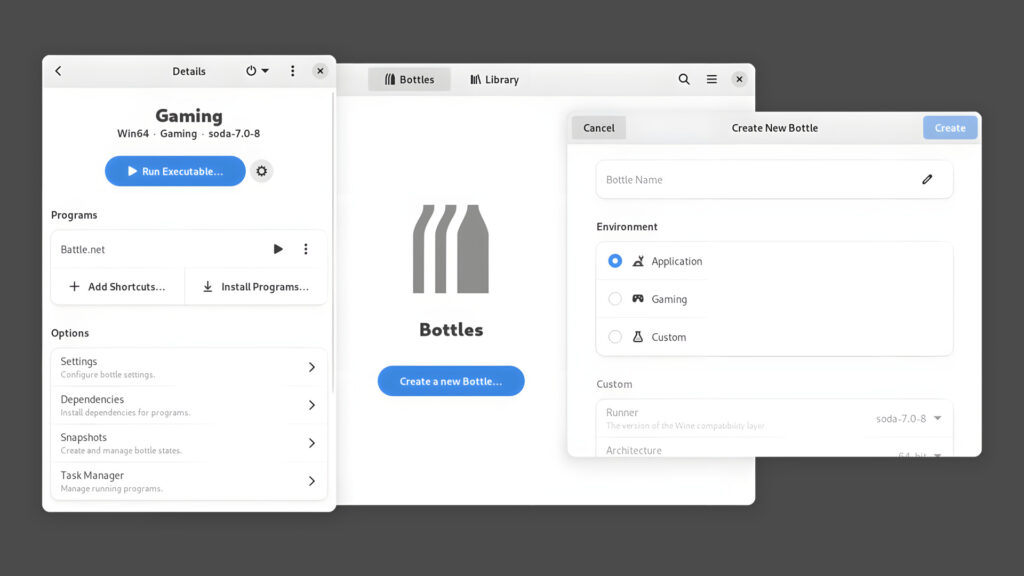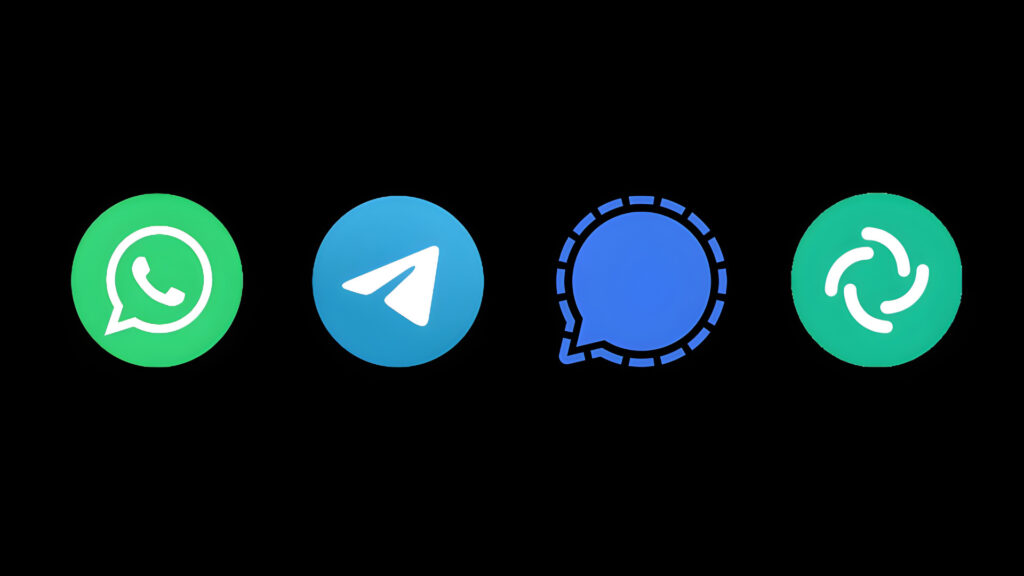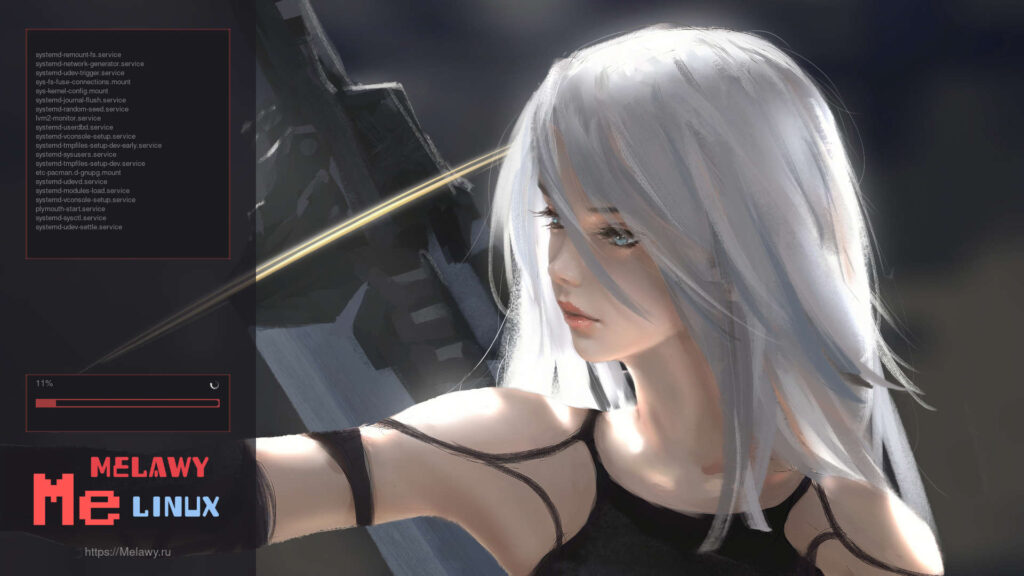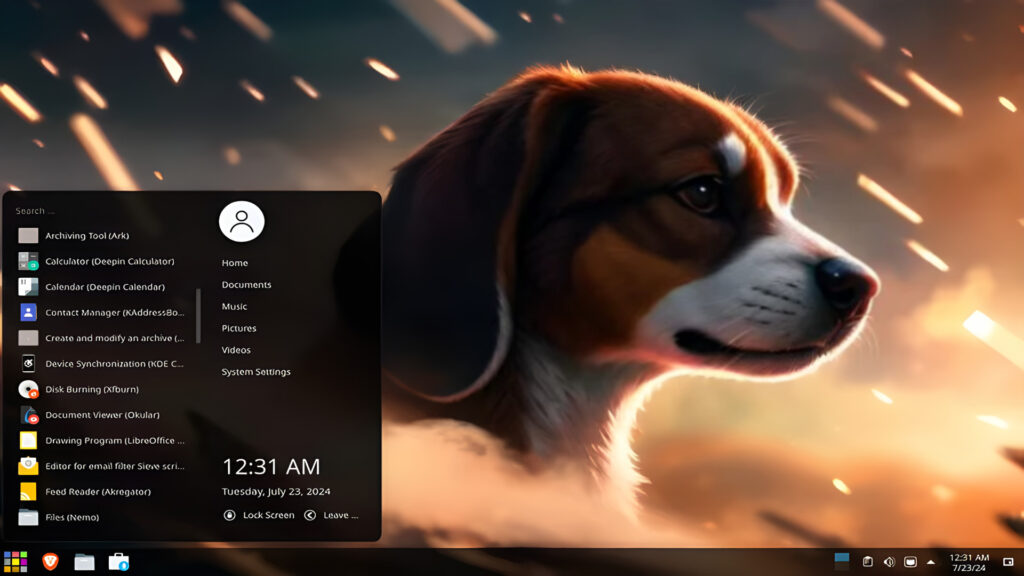Caratteri Microsoft su distribuzioni basate su Ubuntu
Se apri documenti Microsoft con LibreOffice, noterai che mancheranno caratteri, non troverai font comuni come Times New Roman, Arial ecc.
In questa guida vedrai come installare caratteri Microsoft su Ubuntu e in altre distribuzioni Linux. Ma prima, lascia che ti spieghi perché questi caratteri non sono disponibili.
Perché i caratteri Microsoft non sono installati per impostazione predefinita in Linux?
Times New Roman, Arial e altri tipi di caratteri simili sono di proprietà Microsoft quindi non sono open source.
Per evitare problemi di licenza, le distribuzioni Linux non forniscono, nelle impostazioni predefinite, software proprietario
Questo è il motivo per cui Ubuntu e altre distribuzioni Linux utilizzano un font open source “Liberation fonts” per sostituire i font Microsoft. I caratteri Liberation, per sostituire Arial, Arial Narrow Times New Roman e Courier New, sono stati creati da Red Hat perchè la loro larghezza è la stessa. Quando apriamo un documento scritto in Times New Roman, per mantenerlo interotto, utilizzeremo il carattere equivalente Liberation.
Tuttavia, i caratteri Liberation non sono identici ai caratteri Microsoft e in alcuni casi potremmo avere il bisogno di utilizzare Arial o Times New Roman. Uno scenario molto comune è che i font Microsoft sono l’unica opzione nelle scuole, nelle università e in altre organizzazioni pubbliche e private che richiedono di inviare i documenti in uno di quei caratteri.
Puoi installare facilmente i caratteri Microsoft su Ubuntu e altre distribuzioni. In questo modo, sarai in grado di aumentare la compatibilità di LibreOffice e avrai la libertà di scegliere un software per ufficio open source .Se apri documenti Microsoft con LibreOffice, noterai che mancheranno caratteri, non troverai font comuni come Times New Roman , Arial ecc.
Installare caratteri Microsoft su distribuzioni Linux basate su Ubuntu
Puoi installare nuovi font in Ubuntu scaricandoli da soli. Ma poiché i caratteri Microsoft sono molto popolari (e sono forniti gratuitamente), Ubuntu fornisce un modo semplice per installarlo.
Tieni presente che, nonostante Microsoft abbia rilasciato gratuitamente i suoi principali caratteri, l’utilizzo è limitato in altri sistemi operativi. Prima di installare i caratteri Microsoft su Ubuntu, leggi EULA e accetta (Accordo di licenza con l’utente finale).
I caratteri sono disponibili nei repository multiverse, per continuare devi abilitarli:
- sudo add-apt-repository multiverse
Successivamente, aggiorna la cache del tuo repository Ubuntu e installa i caratteri Microsoft con questi comandi:
- sudo apt update && sudo apt install ttf-mscorefonts-installer
Lo strumento Gnome Tweak utilizzato insieme a Gnome Shell, serve per modificare le interfacce. In altre parole, viene utilizzato per modificare l’aspetto grafico del tuo sistema Ubuntu. Pertanto, in questo articolo, ti spiegheremo il metodo per installare e usare Gnome Tweak Tool su Ubuntu 20.04.
Durante l’ installazione, quando sarà visualizzato il contratto con l’utente finale di Microsoft, ti verrà chiesto di selezionare OK. Per effettuare l’ operazione premi, sulla tastiera, il tasto TAB



Per accettare il contratto di Microsoft Clicca su Yes:
Terminata l’installazione aggiorniamo, con il seguente comando, la cache dei caratteri:
sudo fc-cache -f -v
Se per caso accidentalmente rifiuterai il contratto di licenza, reinstalla il programma con questo comando:
sudo apt install –reinstall ttf-mscorefonts-installer
I caratteri Microsoft TrueType sono disponibili anche tramite il pacchetto Ubuntu Restricted Extras.
Ora se apri LibreOffice, potrai vedere i caratteri Microsoft TrueType.

Installazione dei caratteri Microsoft ClearType
Microsoft caratteri ClearType introdotto per la prima volta in Windows Vista e in Office 2007, da allora fa parte di Windows ed è quindi molto essenziale quando usiamo documenti Microsoft. La raccolta di caratteri ClearType include:
- Calibrì, Cambria, Candara, Consola, Costanza, Mensola
Per installare caratteri ClearType, esegui il seguente comando:
wget -q -O – https://gist.githubusercontent.com/Blastoise/72e10b8af5ca359772ee64b6dba33c91/raw/2d7ab3caa27faa61beca9fbf7d3aca6ce9a25916/clearType.sh | bash
Installare font Tahoma e Segoe-UI
Tahoma fa parte dei caratteri TrueType di Microsoft ma non disponibile nel pacchetto ttf-mscorefonts-installer e quindi deve essere installato manualmente.
Per installare caratteri Tahoma, eseguire il comando seguente:
wget -q -O – https://gist.githubusercontent.com/Blastoise/64ba4acc55047a53b680c1b3072dd985/raw/6bdf69384da4783cc6dafcb51d281cb3ddcb7ca0/segoeUI.sh | bash
Installare caratteri essenziali
Questa sezione si occupa dell’installazione dei caratteri essenziali necessari per l’apertura di documenti contenenti simboli matematici e quindi utilizzata per la corretta elaborazione di questi caratteri. Installeremo i seguenti caratteri di questa sezione:
- mtextra.ttf
- symbol.ttf
- webdings.ttf, wingding.ttf, wingdng2.ttf, wingdng3.ttf
Per installare questi caratteri, usa il seguente comando:
wget -q -O – https://gist.githubusercontent.com/Blastoise/d959d3196fb3937b36969013d96740e0/raw/429d8882b7c34e5dbd7b9cbc9d0079de5bd9e3aa/otherFonts.sh | bash
Per modificare i caratteri sul vostro sistema, usate gnome-tweak-tool
Articoli Correlati
densify-comprimi-pdf”
rimuovere-password-da-file-pdf”
proteggere-un-documento”
evince-visualizzatore-vari-formati-documenti”
anteprime-libreoffice-nautilus”
Trovi questo tutorial utile? Condividi con i tuoi amici per tenerlo in vita.
Sii il primo a commentare, apprezzo i tuoi suggerimenti. Per ulteriori domande potete commentare qui sotto.
Fonte: https://linuxiano.altervista.org/2022/01/caratteri-microsoft/
Se vuoi sostenerci, puoi farlo acquistando qualsiasi cosa dai diversi link di affiliazione che abbiamo nel nostro sito o partendo da qui oppure alcune di queste distribuzioni GNU/Linux che sono disponibili sul nostro negozio online, quelle mancanti possono essere comunque richieste, e su cui trovi anche PC, NAS e il ns ServerOne. Se ti senti generoso, puoi anche donarmi solo 1€ o più se vuoi con PayPal e aiutarmi a continuare a pubblicare più contenuti come questo. Grazie!
Hai dubbi o problemi? Ti aiutiamo noi!
Se vuoi rimanere sempre aggiornato, iscriviti al nostro canale Telegram.Se vuoi ricevere supporto per qualsiasi dubbio o problema, iscriviti alla nostra community Facebook o gruppo Telegram.
Cosa ne pensi? Fateci sapere i vostri pensieri nei commenti qui sotto.
Ti piace quello che leggi? Per favore condividilo con gli altri.